
PDF(可移植文档格式)因其在跨平台环境下保持一致的布局和格式而被广泛用于文档共享、分发和存档。在PDF 文档开发过程中,开发者常常需要通过程序对 PDF 文件进行编辑操作,例如替换文本、插入图片、添加水印或提取页面等。
在本教程中,你将学习如何使用 ++Spire.PDF for .NET++ 库通过编程方式在 C# 中编辑 PDF 文件。
加入Spire技术交流QQ群(125237868),与更多开发者一起提升文档开发技能。
为什么要使用 C# 编辑 PDF
尽管 Adobe Acrobat 等工具提供手动编辑 PDF 的功能,但通过 C# 编程方式编辑 PDF 有显著优势:
- 自动化:可批量处理数百个文档,无需人工干预。
- 集成性:可作为工作流的一部分自动生成报表、发票或证书等。
- 一致性:在多个 PDF 上统一应用样式、水印或标记。
- 灵活性:可从数据库或外部数据源提取或替换内容,实现高度定制。
C# PDF 编辑库
Spire.PDF for .NET是一个功能强大的 .NET PDF 库,可让开发者在 .NET 应用中生成、读取、编辑和转换 PDF 文件,支持 .NET Framework 和 .NET Core。
该库为开发者提供了丰富的PDF操作功能:
- PDF 创建:从零生成 PDF,或基于现有文档创建。
- 文本编辑:在任意页面添加、替换或删除文本。
- 图片编辑:插入、调整大小或删除图片。
- 页面操作:添加、删除、提取或重新排序页面。
- 注释:添加印章、批注或标记内容。
- 水印:添加文本或图片水印以实现版权保护。
- 表单处理:创建和填写 PDF 表单。
- 数字签名:添加并验证签名确保文件真实性。
- 加密:应用密码保护和用户权限控制。
C# 编辑 PDF 分步详解
在 C# 中修改 PDF 文件通常涉及以下步骤:创建项目、安装库、加载 PDF、进行必要修改、保存文档。以下是每一步的详细说明。
步骤 1:创建 C# 项目
在开始编辑 PDF 之前,需要创建一个新的 C# 项目:
- 打开 Visual Studio。
- 创建一个新项目,可选择控制台应用或 Windows 窗体应用,视实际需求而定。
- 命名项目(例如 PdfEditorDemo),然后点击"创建"。
步骤 2:安装 Spire.PDF
接下来,需要安装 Spire.PDF 库,它提供读取、编辑和保存 PDF 所需的全部功能。
可以通过 NuGet 包管理器控制台安装:
Install-Package Spire.PDF或者通过 NuGet 包管理器 GUI 搜索 Spire.PDF 并点击安装。
步骤 3:加载已有 PDF
在对已有 PDF 文件进行修改之前,需要先将其加载到 PdfDocument 对象中,以便访问文档的页面、文本和图片等内容。
using Spire.Pdf;
PdfDocument pdf = new PdfDocument();
pdf.LoadFromFile("示例.pdf");步骤 4:修改 PDF 文档内容
编辑文本、插入图片、管理页面和添加水印是 PDF 开发中的常见操作。下面将逐一介绍这些操作,并附上示例代码说明。
4.1 编辑文本
文本编辑是 PDF 中最常见的操作。你可以选择替换已有文本或在特定页面添加新文本。
替换已有文本:
在 PDF 中替换文本可以针对单页或整个文档更新内容,同时保持原有格式不变。使用 PdfTextReplacer 类,可快速实现文本的查找与替换操作:
// 获取第一页
PdfPageBase page = pdf.Pages[0];
// 创建 PdfTextReplacer 对象
PdfTextReplacer textReplacer = new PdfTextReplacer(page);
// 将所有目标文本替换为新文本
textReplacer.ReplaceAllText("旧文本", "新文本");添加新文本:
除了替换已有文本,还可以在 PDF 页面任意位置添加新文本,只需一行代码:
page.Canvas.DrawString(
"你好,世界!",
new PdfTrueTypeFont(new Font("宋体", 15f, FontStyle.Bold), true),
new PdfSolidBrush(Color.Black),
90, 30
);4.2 插入与更新图片
PDF 文档中通常包含视觉元素,如徽标、图表或插图。开发者可以在PDF中插入新图片,或者更新旧图片以增强文档的视觉效果。
插入图片:
// 加载图片
PdfImage image = PdfImage.FromFile("logo.png");
// 在指定位置绘制图片,并设置大小
page.Canvas.DrawImage(image, 100, 150, 200, 100);更新图片:
// 加载新图片
PdfImage newImage = PdfImage.FromFile("image1.jpg");
// 创建 PdfImageHelper 实例
PdfImageHelper imageHelper = new PdfImageHelper();
// 获取页面上的图片信息
PdfImageInfo[] imageInfo = imageHelper.GetImagesInfo(page);
// 用新图片替换页面上的第一张图片
imageHelper.ReplaceImage(imageInfo[0], newImage);4.3 添加、删除或提取页面
页面管理是 PDF 编辑的另一个重要方面,包括添加新页面、删除不需要的页面,以及将特定页面提取到新文档。
添加新页面:
// 添加新页面
PdfPageBase newPage = pdf.Pages.Add();删除页面:
// 删除最后一页
pdf.Pages.RemoveAt(pdf.Pages.Count - 1);提取页面到新文档:
// 创建新 PDF 文档
PdfDocument newPdf = new PdfDocument();
// 将原文档的第三页提取到新 PDF
newPdf.InsertPage(pdf, pdf.Pages[2]);
// 保存新 PDF
newPdf.SaveToFile("提取页面.pdf");4.4 添加水印
在 PDF 中添加水印可帮助标识机密信息、添加品牌或保护知识产权。开发者可以通过代码在任意页面上轻松添加水印:
// 遍历 PDF 文档的每一页
foreach (PdfPageBase page in pdf.Pages)
{
// 创建一个平铺画刷(Tiling Brush),尺寸为页面宽度的一半,高度为页面高度的三分之一
PdfTilingBrush brush = new PdfTilingBrush(
new SizeF(page.Canvas.ClientSize.Width / 2, page.Canvas.ClientSize.Height / 3));
// 设置透明度为 0.3,使水印半透明
brush.Graphics.SetTransparency(0.3f);
// 保存当前图形状态,方便后续恢复
brush.Graphics.Save();
// 将坐标原点移动到画刷中心
brush.Graphics.TranslateTransform(brush.Size.Width / 2, brush.Size.Height / 2);
// 将坐标系旋转 -45 度,使水印呈斜角
brush.Graphics.RotateTransform(-45);
// 在画刷上绘制文字“DO NOT COPY”,如需绘制中文,需使用PdfTrueTypeFont并改为中文字体
// 使用 Helvetica 字体,字号 24,颜色为紫罗兰色,文字居中
brush.Graphics.DrawString(
"DO NOT COPY",
new PdfFont(PdfFontFamily.Helvetica, 24),
PdfBrushes.Violet,
0, 0,
new PdfStringFormat(PdfTextAlignment.Center));
// 恢复之前保存的图形状态
brush.Graphics.Restore();
// 重置透明度为 1(不透明)
brush.Graphics.SetTransparency(1);
// 将画刷绘制到页面整个区域,实现水印效果
page.Canvas.DrawRectangle(brush, new RectangleF(new PointF(0, 0), page.Canvas.ClientSize));
}步骤 5:保存修改后的 PDF
完成所有编辑后,最后一步是保存修改并释放资源:
// 保存修改后的 PDF 并释放资源
pdf.SaveToFile("修改.pdf");
pdf.Close();输出PDF文档:
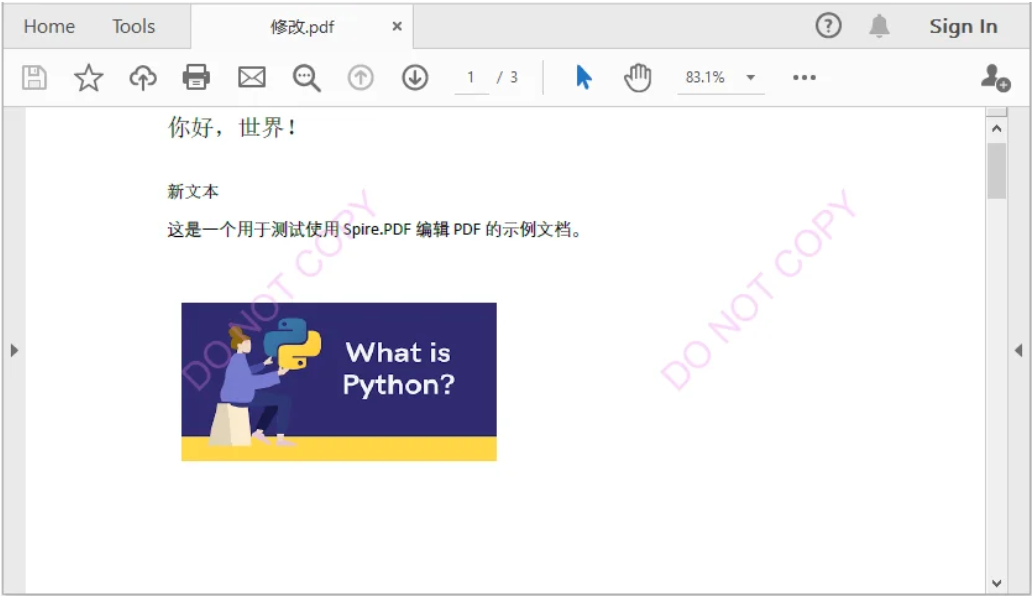
提高 C# PDF 编辑效率的技巧
在程序化编辑 PDF 时,遵循以下实用技巧,可以确保输出准确、可读且高效:
- 批量处理:对于重复任务,通过循环处理多个 PDF 文件,而非单独处理,提高效率并减少人工操作。
- 文本位置:插入新文本时,注意坐标,防止与现有内容重叠,保持版面整洁。
- 字体与编码:选择支持所需字符的字体,尤其是中文、阿拉伯文或其他扩展字符。
- 内存管理:使用完 PdfDocument 对象后及时释放资源,以避免大文件处理时性能问题。
总结
本教程介绍了如何使用 **++Spire.PDF++**在 C# 中编辑 PDF 文件,涵盖文本替换、图片插入、页面管理及水印添加等操作。每个步骤均提供实用代码示例,帮助开发者通过程序化方式高效处理 PDF,提高文档操作效率与专业性。
常见问题解答
Q1:如何在 C# 中使用 Spire.PDF 编辑 PDF 文本?
A1: 使用 Spire.PDF,可以替换已有文本或添加新文本。PdfTextReplacer 和 page.Canvas.DrawString() 提供精确控制,同时保持 PDF 格式一致。
Q2:在 C# 中如何替换或添加 PDF 文本?
A2: 通过 PdfTextReplacer 查找并替换文本,或使用 page.Canvas.DrawString() 在任意位置添加新文本,实现程序化 PDF 编辑。
Q3:可以在 C# 中插入或更新 PDF 图片吗?
A3: 可以,使用 PdfImage 和 PdfImageHelper 将图片绘制或替换到 PDF 页面上,支持图像更新和插入操作。
Q4:如何用代码为 PDF 添加水印?
A4: 可使用 C# 和 Spire.PDF 程序化添加文本或图片水印,并控制透明度、旋转和位置,可应用于单页或所有页面。
Q5:如何在 C# 中提取 PDF 的特定页面?
A5: 创建新的 PDF 文档,将原文档的指定页面插入新文档,实现单页或页范围提取,便于程序化处理 PDF 文件。